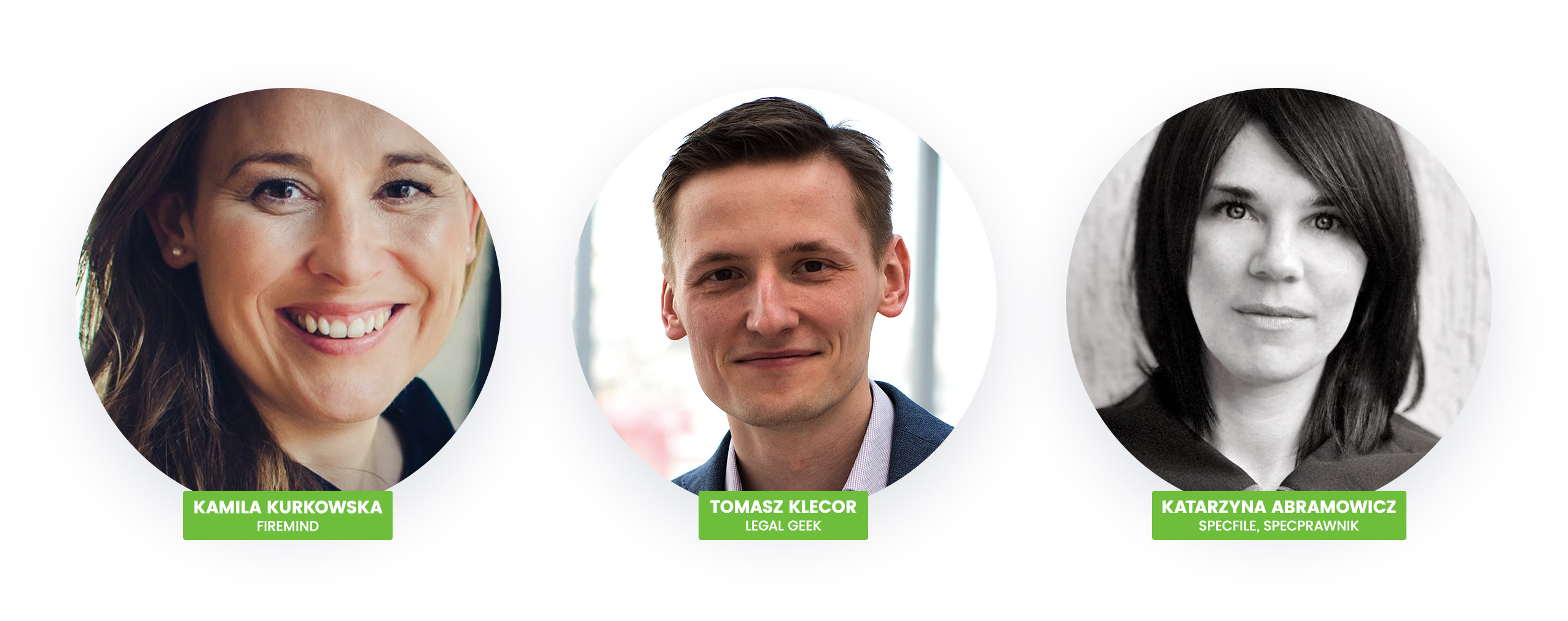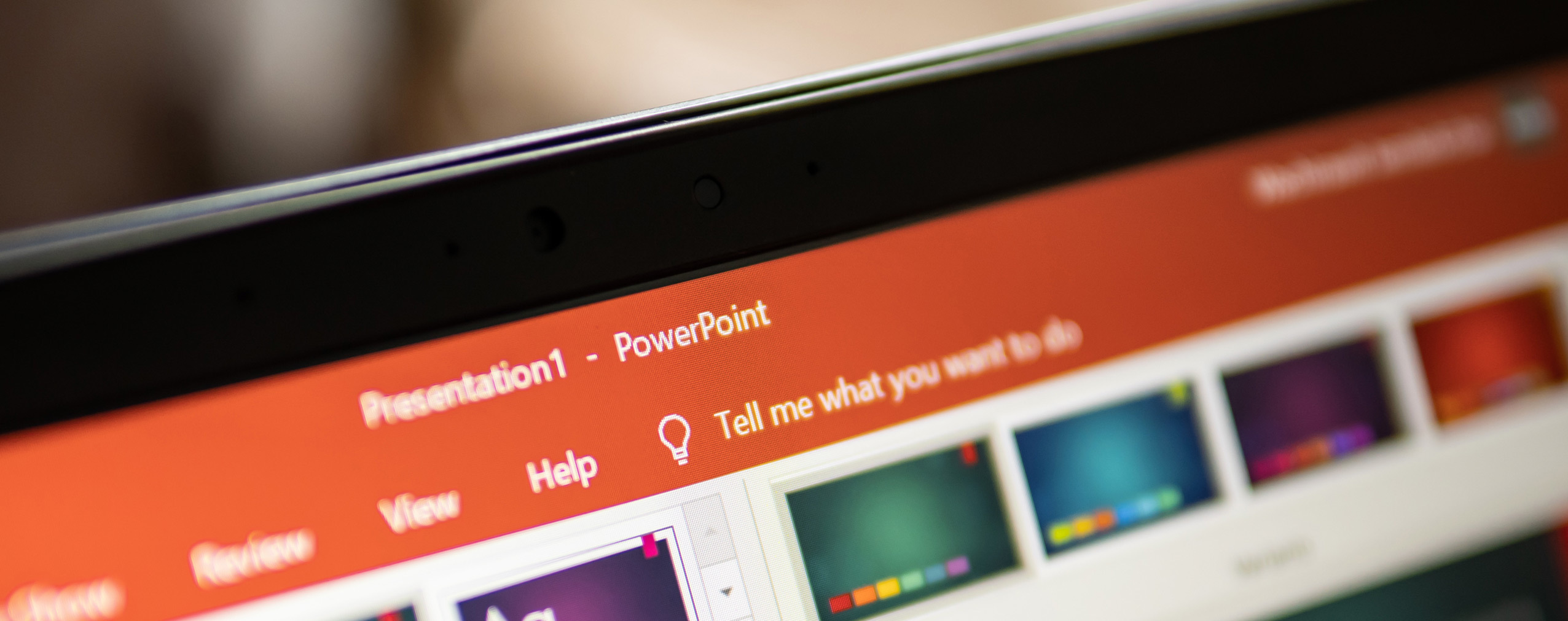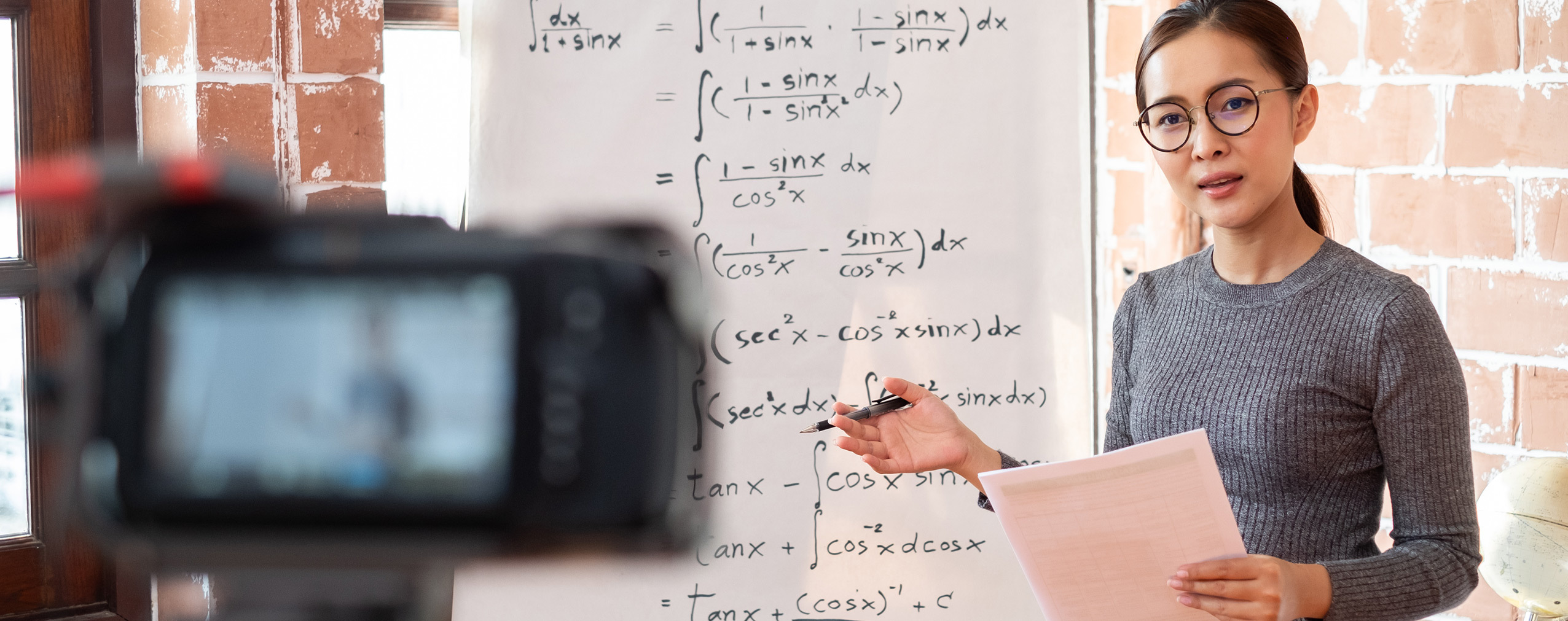ClickMeeting nie przestaje się rozwijać. Uważnie wsłuchujemy się w głosy naszych klientów i uczestników wydarzeń, wdrażając nowe rozwiązania, dzięki którym nauczanie, współpraca zdalna i organizowanie webinarów stają się jeszcze prostsze. Aby korzystać z pełni potencjału platformy, należy przede wszystkim poznać nowe funkcje i dowiedzieć się, jak w łatwy sposób można zrewolucjonizować dzięki nim swoje wydarzenia.
Podczas webinaru Nowe funkcje w pokoju webinarowym. Jak wykorzystać je w praktyce? Marta Eichstaedt oraz Dariusz Tadrała – wspólnicy w spółce Webcomm, zajmującej się szkoleniem trenerów biznesu – przedstawili praktyczne zastosowania nowych funkcji i sposoby na tworzenie interaktywnych wydarzeń.
Zapraszamy do zapoznania się z nagraniem oraz relacją tekstową z webinaru:
Przypominamy również o innych webinarach, które realizowaliśmy wspólnie z ekspertami Webcomm:
- Jak wybrać sprzęt do webinarów?
- Jak prowadzić szkolenia online – pomysły na sprawdzenie wiedzy i aktywizację uczestników
- Wystąpienie przed kamerą. Od czego zależy jakość wideo w wirtualnym pokoju?
- Webinary i wydarzenia online w 2021 roku. Trendy i zmiany w technologii
- Jak prowadzić nauczanie online?
- Jak wykorzystać live streaming podczas webinarów?
Table of Contents
Nowe funkcje dla organizatorów i uczestników
Wydarzenia online cieszą się olbrzymią popularnością. Oczywiście zmieniają się również oczekiwania organizatorów i uczestników. Wszystkim zależy na tym, aby webinary i wirtualne spotkania były jeszcze bardziej interaktywne i angażujące.
Zmiany wprowadzone w ClickMeeting usprawnią pracę zarówno trenerów i nauczycieli, jak i osób, które zajmują się techniczną stroną wydarzeń. Ich stosowanie jest przy tym proste i intuicyjne: często kilka kliknięć wystarczy, aby sięgnąć po zupełnie nowe możliwości i jeszcze bardziej zaangażować uczestników, a następnie efektywnie wykorzystać materiały np. w swojej strategii marketingowej.
Tryb Edu: wsparcie pracy edukatorów i trenerów
Dzięki trybowi Edu nauczyciel, edukator czy trener widzi obraz z kamer wszystkich uczestników, natomiast uczestnik, np. dziecko uczące się w szkole albo kursant, widzi jedynie swojego nauczyciela.
Dlaczego jest to tak ważne? Szczególnie w trakcie lockdownu docierały do nas informacje, że uczniowie niechętnie dzielą się ze swoimi kolegami obrazem z kamery. Część z nich nie chciała z tego powodu w ogóle uczestniczyć w zajęciach zdalnych. Nie każdy chce dzielić się z innymi szczegółami swojego życia, które widoczne jest w kamerce. ClickMeeting wyszedł naprzeciw takim potrzebom. Dzięki trybowi Edu prowadzenie zajęć jest zdecydowanie prostsze.
Marta Eichstaedt
Trzy najważniejsze cechy trybu Edu, o których należy pamiętać:
- Prowadzący widzą wszystkich uczestników, uczestnicy widzą jedynie prowadzących.
- To prowadzący decyduje o tym, kto może się wypowiedzieć, i udostępnia możliwość włączenia mikrofonu.
- Na nagraniu widać jedynie prowadzących. Uczestnicy nie muszą więc obawiać się, że ich wizerunki będą udostępnione w zapisanym materiale.
Podpokoje (breakout rooms)
Często w trakcie różnego typu wirtualnych kursów i zajęć pojawiają się pytania o możliwość pracy w mniejszych grupach w trakcie jednego wydarzenia. Dzięki temu zajęcia są zdecydowanie bardziej atrakcyjne i różnorodne. Uczestnicy zyskują natomiast przyjazną przestrzeń do swobodnej wymiany doświadczeń i współpracy.
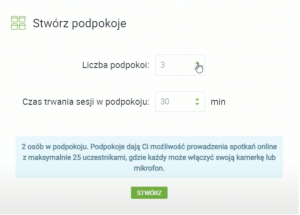
Uruchomienie podpokoi jest niezwykle proste – wystarczy wybrać odpowiednią opcję w panelu bocznym, a następnie zdefiniować parametry podpokoi, takie jak ich liczba czy czas trwania. Użytkowników można przypisać do nich ręcznie lub zrobić to automatycznie, co sprawdzi się zwłaszcza w przypadku większych grup.
Podpokoi (Breakout rooms) nie należy mylić z sesjami równoległymi. Podpokój, jak sama nazwa wskazuje, jest częścią większego pokoju. Sprawdza się np. wtedy, kiedy w trakcie zajęć czy szkolenia mniejsze grupy mają zająć się realizacją wspólnych zadań. Z sesjami równoległymi spotykamy się np. w trakcie konferencji online, kiedy w tym samym czasie ma odbyć się kilka sesji. Występują w formie dodatku dostępnego w ClickMeeting w sekcji Dodatki do konta (w przypadku płatności przelewem należy natomiast zgłosić się do działu obsługi klienta).
Dariusz Tadrała
Uczestnicy w trybie podpokoi mają możliwość włączenia kamery i mikrofonu, dzięki czemu mogą efektywnie współpracować i bezpośrednio się ze sobą komunikować. W podpokoju może przebywać maksymalnie 25 osób. W ramach jednej sesji można uruchomić do 20 podpokoi. Łącznie w wydarzeniu może brać więc udział 500 osób.
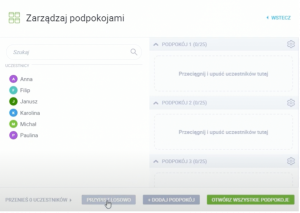
Podpokoje to znakomita funkcja, która sprawdza się w wielu formatach wydarzeń online. Aby przyniosły spodziewane rezultaty, organizator musi się jednak dobrze przygotować. Zwłaszcza jeżeli odpowiada za prowadzenie dużego wydarzenia. Przede wszystkim należy odpowiednio zaplanować spotkania i poinformować uczestników o trybie pracy i możliwościach, jakie oferuje.
Dariusz Tadrała
Live Emocji i reakcje
Wirtualna komunikacja opiera się nie tylko na formacie audio i video czy wiadomościach tekstowych, które można umieszczać w oknie czatu. Może być jeszcze bardziej intuicyjna dzięki emotikonom oraz reakcjom. Korzystanie z tych funkcji z jednej strony pozwala na graficzne uatrakcyjnienie wydarzenia, z drugiej zdecydowanie łatwiej o zapewnienie odpowiedniej organizacji, błyskawiczne reagowanie na bieżące tematy czy rozwiązywanie problemów.
Reakcje dostępne są w trybie spotkania w formie interaktywnych live emoji. Do dyspozycji pozostają również ikony statusu:
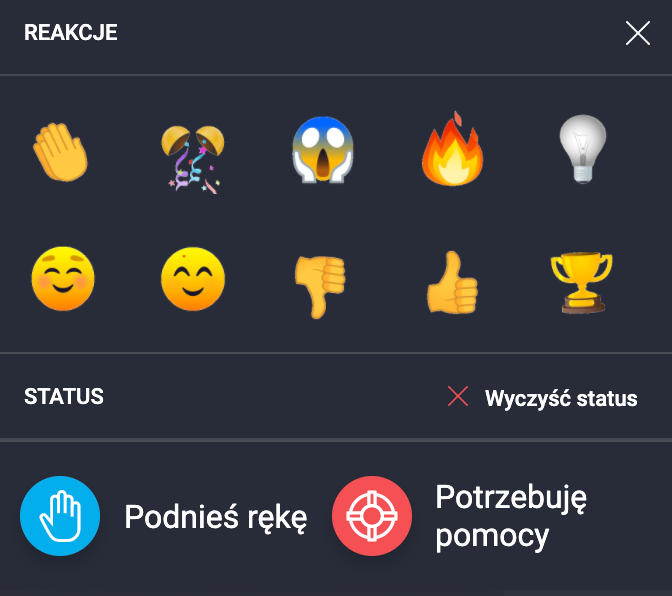
Reakcje dostępne są w panelu umieszczonym pod oknem AV. Wyświetlają się w nim przez 15 sekund, a następnie automatycznie znikają. Wobec tego pozwalają na szybkie reagowanie i wspierają optymalną komunikację bez np. konieczności korzystania z czatu.
W ramach prowadzonych szkoleń i spotkań warto na początku ustalić z uczestnikami, co oznaczają konkretne emotikony i jak ich używać. Można wykorzystać je także, aby przełamać lody w początkowym etapie spotkania, np. zachęcając użytkowników do wzięcia udziału w szybkim głosowaniu.
Marta Eichstaedt
Emotikony są dostępne również w czacie. Jednak warto znać różnice między nimi a ikonami reakcji. Z emotikonów na czacie można korzystać we wszystkich typach wydarzeń, a więc zarówno w trakcie spotkań online, jak i webinarów. Z reakcji można natomiast korzystać tylko w trybie spotkania.
Wyciszanie uczestników spotkania
Odpowiednia organizacja spotkań online odgrywa kluczową rolę w kształtowaniu pozytywnych doświadczeń użytkowników. Jednocześnie często okazuje się, że jednym z najtrudniejszych elementów staje się zapanowanie nad pojawiającymi się nieoczekiwanie problemami. Za część z nich – w wielu przypadkach zupełnie nieintencjonalnie – odpowiadają sami uczestnicy. W ClickMeeting wyciszanie mikrofonów całej grupy lub pojedynczych osób jest jednak bardzo proste.
Prowadzący może w prosty sposób wyciszyć mikrofon uczestnika. To funkcja przydatna w wielu przypadkach. Często zdarza się np., że jeden z uczestników zapomniał wyłączyć mikrofon, a dźwięki dobiegające z tła przeszkadzają innym. W takiej sytuacji problem można rozwiązać niemal natychmiast.
Dariusz Tadrała
Oczywiście prowadzący nie może dowolnie włączać mikrofonu uczestników. Osoby biorące udział w wydarzeniach realizowanych na platformie ClickMeeting nie muszą więc obawiać się o swoją prywatność. To każdy uczestnik decyduje o tym, kiedy zabierze głos.
Nowości dla organizatorów wydarzeń
Wśród udostępnianych w ClickMeeting nowości można znaleźć wiele rozwiązań, które dostrzegą przede wszystkim osoby odpowiedzialne za prawidłowy przebieg wydarzeń i organizowanie webinarów. Dzięki nim przejęcie pełnej kontroli nad procesami oraz dalsze wykorzystanie profesjonalnie prezentujących się materiałów będzie jeszcze łatwiejsze.
Rozpoczynanie i kończenie wydarzenia przez prezenterów
Z perspektywy wielu organizatorów ważne jest, aby posiadać pełną kontrolę nad wirtualnym pokojem w kluczowych momentach, takich jak rozpoczynanie i kończenie wydarzenia.
W ustawieniach konta w panelu listy prezenterów pojawiła się możliwość wyłączenia lub włączenia możliwości rozpoczynania i kończenia wydarzenia przez prezenterów i użytkowników multiloginów. Co ważne: dotyczy to całego konta, a nie pojedynczego wydarzenia.
To niezwykle ważna zmiana. Dzięki niej organizator ma pełną kontrolę nad krytycznymi momentami, jakimi jest otwarcie i zamknięcie pokoju. Pozwala to na uniknięcie przypadkowego zamknięcia pokoju przez prezentera.
Dariusz Tadrała
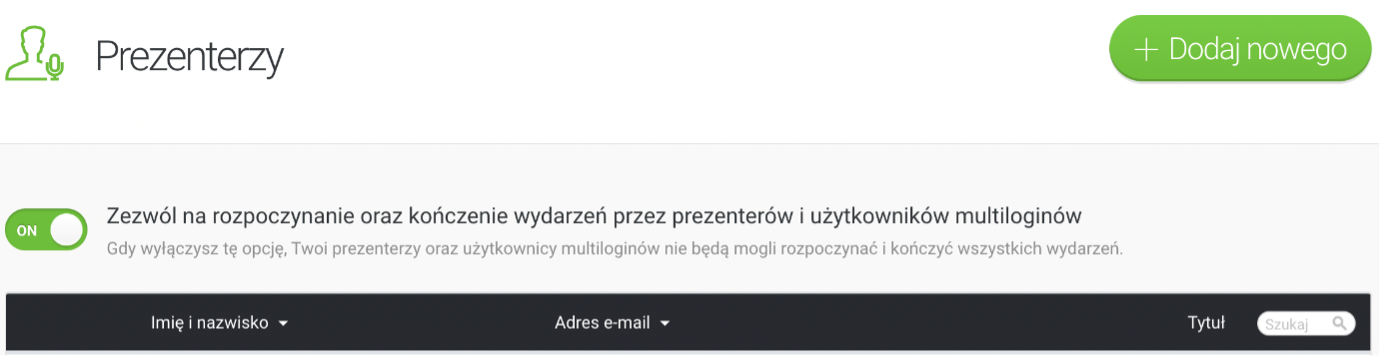
Nagrywanie w jakości HD
Od tej pory w planie Automated możliwe jest także nagrywanie wydarzeń w pełnej jakości HD. Jakość nagrania można ustawić w panelu ClickMeeting lub ustawieniach konkretnego wydarzenia. W innych planach dostępna jest natomiast rozdzielczość 720p.
Oczywiście im wyższa jakość nagrania, tym większy rozmiar plików. Warto więc zweryfikować realne potrzeby i wybrać jakość, która będzie im odpowiadać.
Odbicie lustrzanie
Podczas wydarzeń online częstym problemem jest pokazywanie obrazu w odbiciu lustrzanym. Utrudnia to np. tłumaczenie uczestnikom pewnych pojęć. ClickMeeting pozwala w niezwykle prosty sposób rozwiązać ten problem.
Marta Eichstaedt
Aby włączyć lub wyłączyć odbicie lustrzane, należy przejść do ustawień umieszczonych pod oknem AV pokoju.
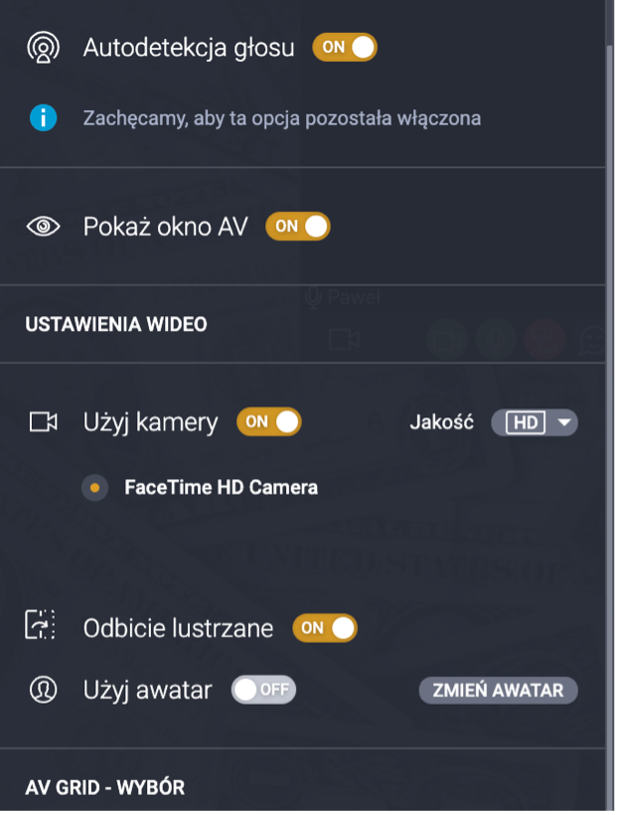
Wirtualne tło
W aplikacji desktopowej ClickMeeting użytkownicy zyskują możliwość włączenia wirtualnego tła.
Pobierz aplikację ClickMeeting
Wirtualne tło można ustawić bezpośrednio w ustawieniach profilu lub w oknie wydarzenia. Do dyspozycji pozostaje zestaw przygotowanych grafik, użytkownik może także zastosować rozmycie lub wgrać własny plik graficzny.
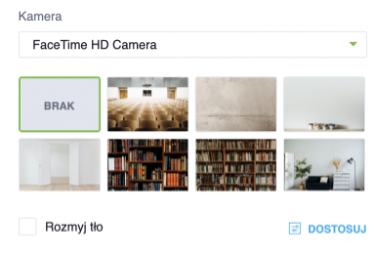
Do wirtualnego tła należy podchodzić z rozsądkiem. Zbyt szczegółowe i złożone grafiki nie zawsze pozwalają na osiągnięcie oczekiwanego efektu. Komputerowy algorytm nie najlepiej radzi sobie również z ruchem, więc warto sprawdzić, czy rezultat jest estetyczny. Osoby korzystające z wirtualnego tła powinny również zadbać o dobre oświetlenie.
Marta Eichstaedt
Tło należy dostosować do charakteru wydarzenia. Niedoskonałości wirtualnego tła czy odważniejsze grafiki nie będą niczym niestosownym w trakcie mniej formalnych spotkań. W przypadku wydarzeń na większą skalę, podczas których zależy nam na lepszej jakości obrazu i profesjonalnym wizerunku, lepiej zrezygnować z tej opcji i skorzystać ze zwykłego tła. Nie dotyczy to oczywiście sytuacji, w których mamy do dyspozycji profesjonalne studio nagrań wyposażone np. w green screen.
Dariusz Tadrała
Synchronizacja widoków
Organizator i prelegent powinni zadbać o optymalny widok okna wydarzenia. Mają oni możliwość ustalenia pozycji okna wideo oraz szerokości czatu. Opcja ta nazywa się synchronizacją widoków i sprawdza się szczególnie w przypadku odbiorców, którzy nie mają zbyt dużego doświadczenia z platformą i nie wiedzą, jak zmodyfikować ustawienia pokoju samodzielnie.
Oczywiście uczestnicy mogą we własnym zakresie dostosować je do indywidualnych oczekiwań.
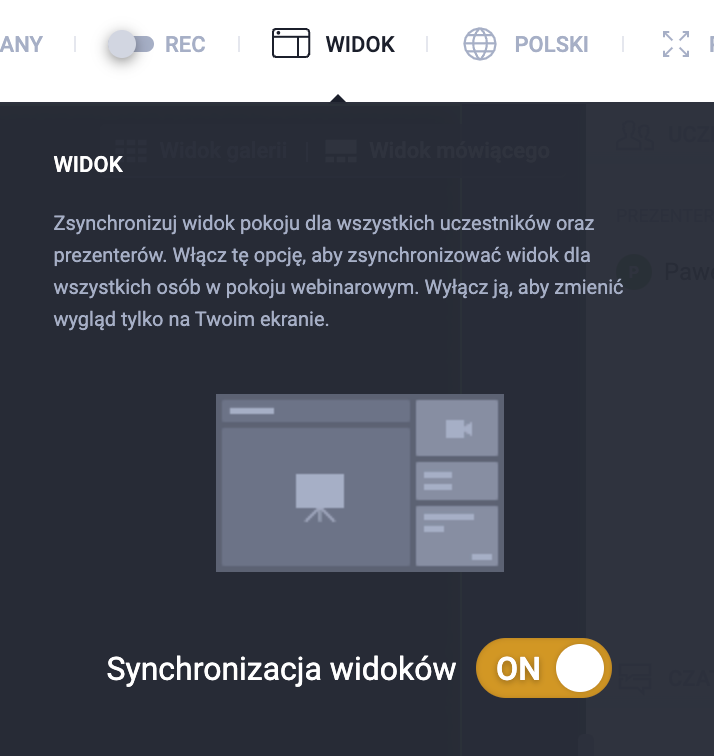
Zapowiedzi nowych rozwiązań
ClickMeeting nie przestaje się rozwijać. Już niedługo pojawią się w nim kolejne funkcje, dzięki którym prowadzenie zaawansowanych webinarów i spotkań online będzie jeszcze prostsze. Podczas webinaru omówił je Tomasz Bołcun – Brand Manager w ClickMeeting. Oto niektóre z nich.
Integracja z MS Outlook
Nowa wtyczka ClickMeeting pozwoli na łatwą integrację z pocztą MS Outlook. Po jej zainstalowaniu tworzenie spotkań będzie możliwe bezpośrednio z poziomu poczty. Wystarczy kilka kliknięć, aby utworzyć nowe wydarzenie lub wybrać jedno z cyklicznych spotkań z rozwijanej listy, edytować najważniejsze informacje oraz rozesłać zaproszenia do uczestników.
40 okien wideo w trakcie spotkania
Już wkrótce w ClickMeeting można będzie prowadzić spotkania z 40 strumieniami AV. Pozwoli to m.in. na wspólną pracę w dużych zespołach projektowych czy zebranie całej klasy lub grupy dziekańskiej podczas wirtualnych lekcji i zajęć. Każdy uczestnik będzie mógł udostępnić obraz kamery oraz zabierać głos w dyskusji.
Okna wideo w formacie 16:9 lub 4:3
ClickMeeting umożliwi wyświetlanie obrazu w formacie 16:9 zamiast dotychczasowych proporcji 4:3. Jednocześnie w panelu konta możliwy będzie powrót do wcześniejszego ustawienia. Co ważne: zmiana proporcji obrazu dotyczy konkretnego konta, nie kont uczestników wydarzenia.
QR kod: kontynuacja sesji w aplikacji mobilnej
Uczestnicy będą mogli łatwo przełączyć się z jednego urządzenia (np. komputera) na urządzenie mobilne, np. smartfon, wykorzystując w tym celu kod QR.
W tym celu wystarczy wygenerować w wersji desktopowej kod QR i zeskanować go za pomocą aplikacji mobilnej. Aby kontynuować udział w wydarzeniu na urządzeniu mobilnym, nie będzie więc konieczne ponowne logowanie.
Nadawanie uprawnień do włączania kamery lub mikrofonu
Prezenter zyska możliwość nadawania użytkownikom prawa do włączenia mikrofonu lub kamery w trybie webinaru oraz mikrofonu w trybie Edu. W tym drugim przypadku uczestnik zostanie poinformowany o tym, że prezenter prosi go o włączenie mikrofonu, a pozostałe osoby będą mogły go usłyszeć.